 développement back-end
développement back-end
 tutoriel php
tutoriel php
 Comment configurer l'environnement de développement PHP dans VSCode (version détaillée)
Comment configurer l'environnement de développement PHP dans VSCode (version détaillée)
Comment configurer l'environnement de développement PHP dans VSCode (version détaillée)
Comment configurer l'environnement de développement PHP dans VSCode (version détaillée) ? Amis qui ne comprennent pas, venez apprendre ! Je pense que vous gagnerez quelque chose après avoir lu cet article

1 Télécharger XAMPP
XAMPP est une distribution Apache facile à installer, qui comprend MariaDB, PHP et Perl. Téléchargez et lancez simplement le programme d’installation.
Adresse de téléchargement XAMPP
Téléchargement du site officiel : https://www.apachefriends.org/zh_cn/download.html
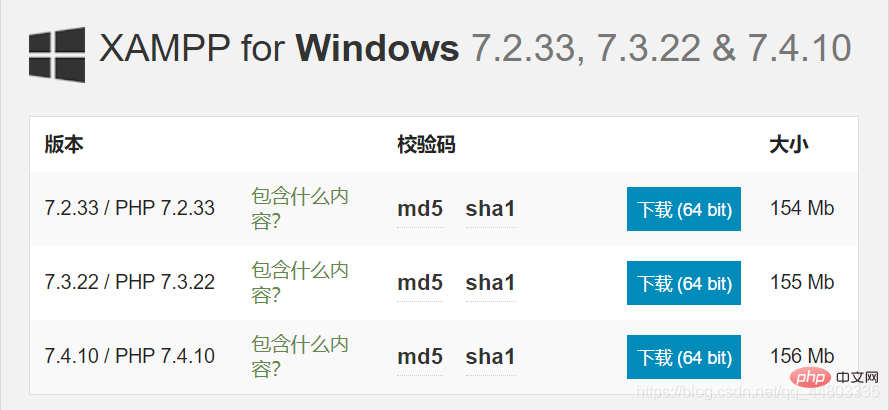
Autre adresse de téléchargement : http://xiazai.zol.com.cn/detail/38/372445.shtml
(Il est recommandé de télécharger ceci, choisissez la chaîne de téléchargement locale-Telecom ou la chaîne China Unicom est acceptable)
Après le téléchargement, le numéro de version de PHP est le suivant Vous devez l'utiliser plus tard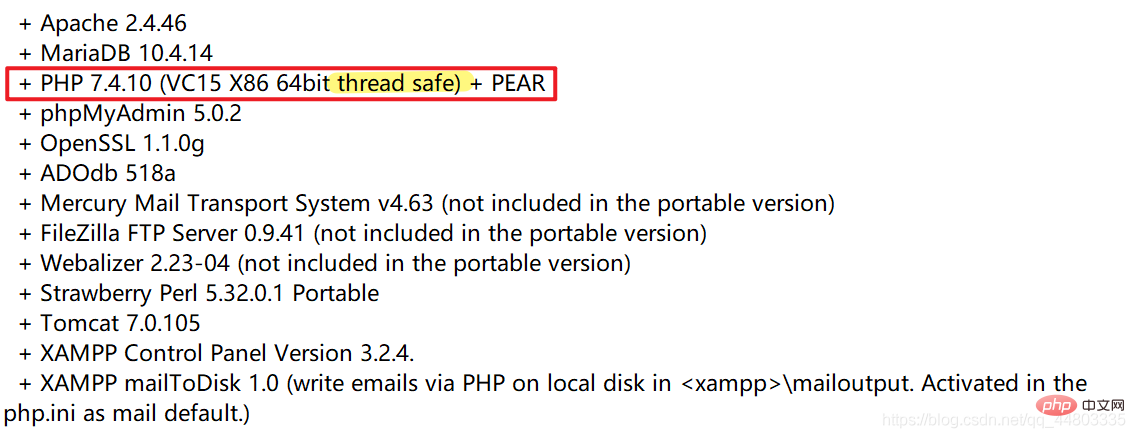 Installer XAMPP<.>
Installer XAMPP<.>
Installation réussie
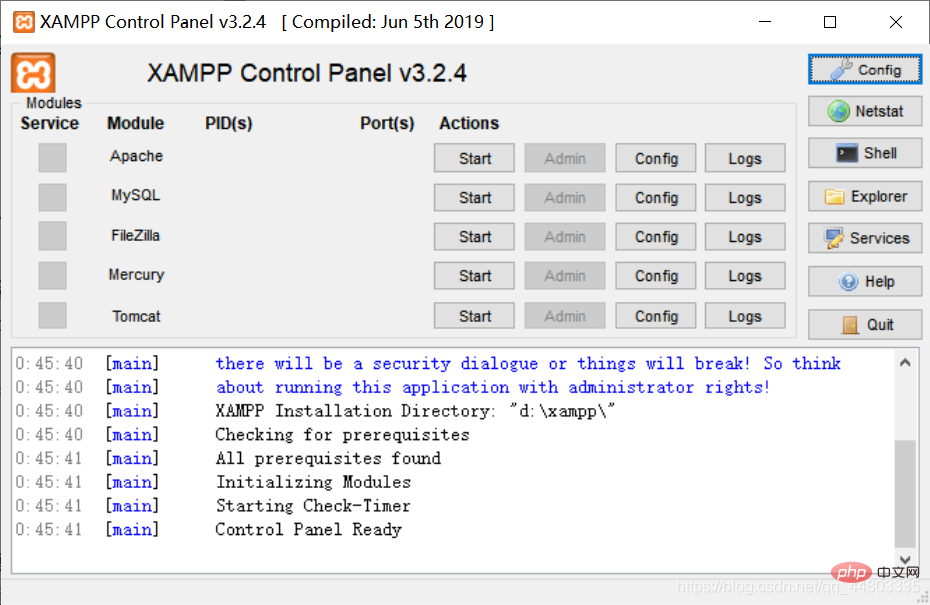 Ouvrez-le selon vos besoins Si j'écris PHP, je choisis d'ouvrir Apache.
Ouvrez-le selon vos besoins Si j'écris PHP, je choisis d'ouvrir Apache.
D:XAMPPphp") dans les Variables d'environnement -Variables système- Chemin (vous pouvez le trouver en recherchant directement les variables système dans le champ de recherche).
Entrez php -v dans cmd pour vérifier si la configuration est réussie
La configuration est réussie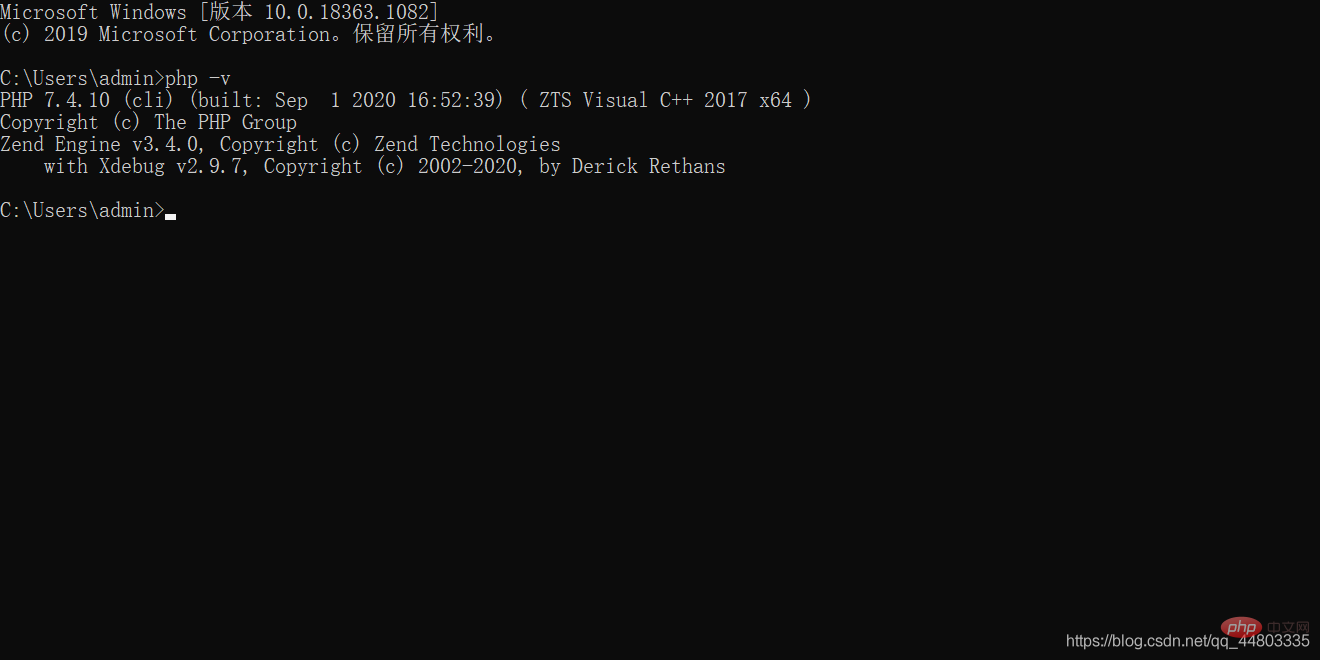
La version de PHP à télécharger peut être vue dans le README dans XAMPP (L'auteur est PHP 7.4 .0, et c'est une version Thread safe, correspondant à la version avec TS, téléchargez la version correspondante sans nts, nom de fichier : php_xdebug-2.9.7-7.4-vc15-x86_64.dll) 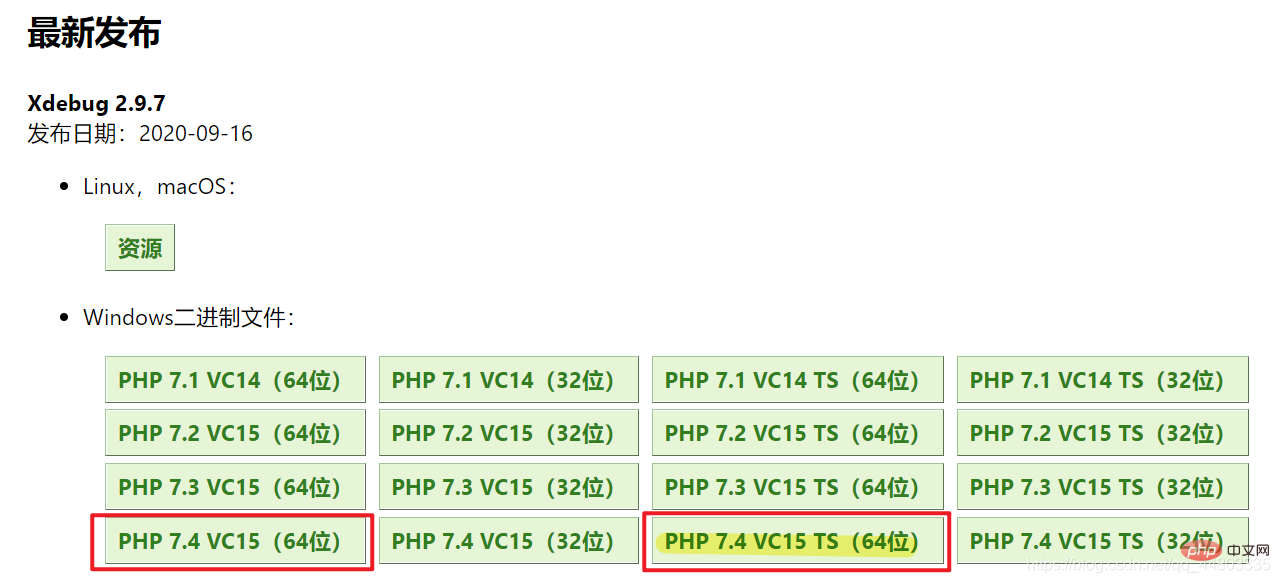
Utilisez le Bloc-notes pour modifier le fichier php.ini, dans Ajoutez quelques lignes d'informations de configuration à la fin du fichier et enregistrez-le.
[xdebug]zend_extension="D:/xampp/php/ext/php_xdebug-2.9.7-7.4-vc15-x86_64"//这个地址以及文件名一定要正确xdebug.remote_enable = 1xdebug.remote_autostart = 1
3. Téléchargez et installez VSCode
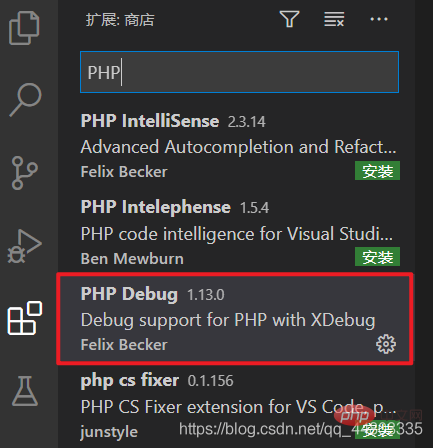 2. Cliquez sur les paramètres de préférences de fichier de VSCode (différentes versions peuvent s'afficher différemment, faites attention à la recherche des paramètres utilisateur), recherchez php dans l'extension dans les paramètres, cliquez sur settings.json et ajoutez la configuration sur une ligne suivante :
2. Cliquez sur les paramètres de préférences de fichier de VSCode (différentes versions peuvent s'afficher différemment, faites attention à la recherche des paramètres utilisateur), recherchez php dans l'extension dans les paramètres, cliquez sur settings.json et ajoutez la configuration sur une ligne suivante :
"php.validate.executablePath": "D:/xampp/php/php.exe",//地址是php.exe文件所在的位置
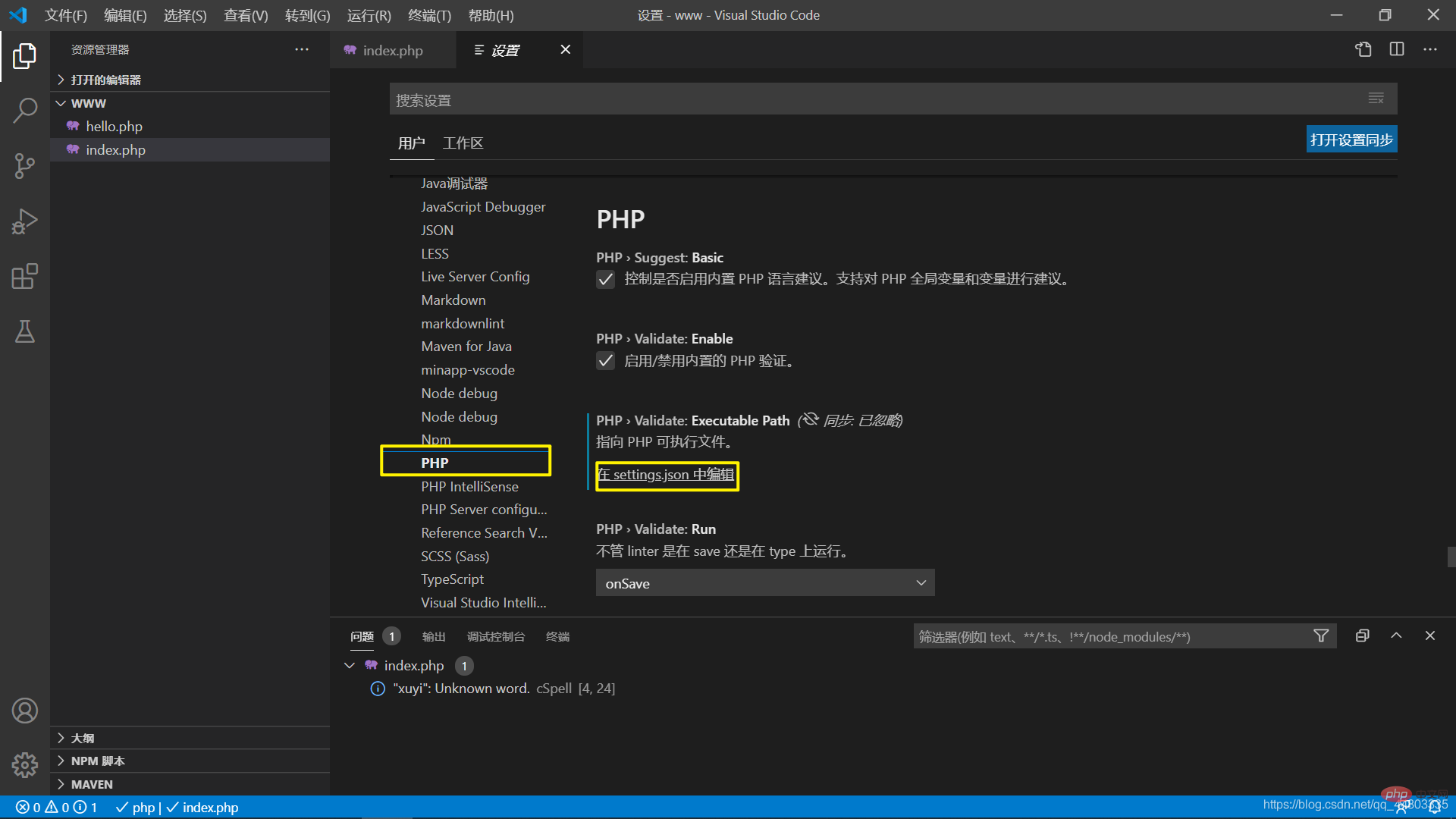 3. Configurez le launch.json que Debug
3. Configurez le launch.json que Debug
Notez que vous devez ouvrir un dossier pour définir avec succès le débogage du point d'arrêt. Un seul fichier n'est pas valide. Vous pouvez choisir D:/xampp/php/www
<?php $a = 'hello world';echo $a;?>
pour définir un point d'arrêt, puis lancer le débogage.
5. Ouvrez le php à déboguer dans le navigateur (pas le chemin du fichier mais l'adresse du serveur (http://localhost:3000/hello.php)), VSCode frappera le Emplacement du point d'arrêt cible. 6. Enfin, il est recommandé d'installer ce plug-in : PHP Server Vous pouvez choisir de faire un clic droit sur PHP Server : Servir le projet et accéder directement au navigateur


Tutoriel vidéo PHP"
Ce qui précède est le contenu détaillé de. pour plus d'informations, suivez d'autres articles connexes sur le site Web de PHP en chinois!

Outils d'IA chauds

Undresser.AI Undress
Application basée sur l'IA pour créer des photos de nu réalistes

AI Clothes Remover
Outil d'IA en ligne pour supprimer les vêtements des photos.

Undress AI Tool
Images de déshabillage gratuites

Clothoff.io
Dissolvant de vêtements AI

AI Hentai Generator
Générez AI Hentai gratuitement.

Article chaud

Outils chauds

Bloc-notes++7.3.1
Éditeur de code facile à utiliser et gratuit

SublimeText3 version chinoise
Version chinoise, très simple à utiliser

Envoyer Studio 13.0.1
Puissant environnement de développement intégré PHP

Dreamweaver CS6
Outils de développement Web visuel

SublimeText3 version Mac
Logiciel d'édition de code au niveau de Dieu (SublimeText3)
 Erreur de transfert SDK Alipay PHP: comment résoudre le problème de 'Impossible de déclarer la classe SignData'?
Apr 01, 2025 am 07:21 AM
Erreur de transfert SDK Alipay PHP: comment résoudre le problème de 'Impossible de déclarer la classe SignData'?
Apr 01, 2025 am 07:21 AM
Alipay Php ...
 Expliquez les jetons Web JSON (JWT) et leur cas d'utilisation dans les API PHP.
Apr 05, 2025 am 12:04 AM
Expliquez les jetons Web JSON (JWT) et leur cas d'utilisation dans les API PHP.
Apr 05, 2025 am 12:04 AM
JWT est une norme ouverte basée sur JSON, utilisée pour transmettre en toute sécurité des informations entre les parties, principalement pour l'authentification de l'identité et l'échange d'informations. 1. JWT se compose de trois parties: en-tête, charge utile et signature. 2. Le principe de travail de JWT comprend trois étapes: la génération de JWT, la vérification de la charge utile JWT et l'analyse. 3. Lorsque vous utilisez JWT pour l'authentification en PHP, JWT peut être généré et vérifié, et les informations sur le rôle et l'autorisation des utilisateurs peuvent être incluses dans l'utilisation avancée. 4. Les erreurs courantes incluent une défaillance de vérification de signature, l'expiration des jetons et la charge utile surdimensionnée. Les compétences de débogage incluent l'utilisation des outils de débogage et de l'exploitation forestière. 5. L'optimisation des performances et les meilleures pratiques incluent l'utilisation des algorithmes de signature appropriés, la définition des périodes de validité raisonnablement,
 Expliquez le concept de liaison statique tardive en PHP.
Mar 21, 2025 pm 01:33 PM
Expliquez le concept de liaison statique tardive en PHP.
Mar 21, 2025 pm 01:33 PM
L'article traite de la liaison statique tardive (LSB) dans PHP, introduite dans PHP 5.3, permettant une résolution d'exécution de la méthode statique nécessite un héritage plus flexible. Problème main: LSB vs polymorphisme traditionnel; Applications pratiques de LSB et perfo potentiel
 Caractéristiques de sécurité du cadre: protection contre les vulnérabilités.
Mar 28, 2025 pm 05:11 PM
Caractéristiques de sécurité du cadre: protection contre les vulnérabilités.
Mar 28, 2025 pm 05:11 PM
L'article traite des fonctionnalités de sécurité essentielles dans les cadres pour se protéger contre les vulnérabilités, notamment la validation des entrées, l'authentification et les mises à jour régulières.
 Comment envoyer une demande post contenant des données JSON à l'aide de la bibliothèque Curl de PHP?
Apr 01, 2025 pm 03:12 PM
Comment envoyer une demande post contenant des données JSON à l'aide de la bibliothèque Curl de PHP?
Apr 01, 2025 pm 03:12 PM
Envoyant des données JSON à l'aide de la bibliothèque Curl de PHP dans le développement de PHP, il est souvent nécessaire d'interagir avec les API externes. L'une des façons courantes consiste à utiliser la bibliothèque Curl pour envoyer le post� ...
 Frameworks de personnalisation / d'extension: comment ajouter des fonctionnalités personnalisées.
Mar 28, 2025 pm 05:12 PM
Frameworks de personnalisation / d'extension: comment ajouter des fonctionnalités personnalisées.
Mar 28, 2025 pm 05:12 PM
L'article examine l'ajout de fonctionnalités personnalisées aux cadres, en se concentrant sur la compréhension de l'architecture, l'identification des points d'extension et les meilleures pratiques pour l'intégration et le débogage.
 Décrivez les principes solides et comment ils s'appliquent au développement de PHP.
Apr 03, 2025 am 12:04 AM
Décrivez les principes solides et comment ils s'appliquent au développement de PHP.
Apr 03, 2025 am 12:04 AM
L'application du principe solide dans le développement de PHP comprend: 1. Principe de responsabilité unique (SRP): Chaque classe n'est responsable d'une seule fonction. 2. Principe ouvert et ferme (OCP): les changements sont réalisés par extension plutôt que par modification. 3. Principe de substitution de Lisch (LSP): les sous-classes peuvent remplacer les classes de base sans affecter la précision du programme. 4. Principe d'isolement d'interface (ISP): utilisez des interfaces à grain fin pour éviter les dépendances et les méthodes inutilisées. 5. Principe d'inversion de dépendance (DIP): les modules élevés et de bas niveau reposent sur l'abstraction et sont mis en œuvre par injection de dépendance.
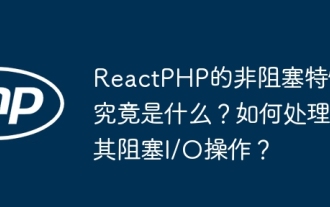 Quelle est exactement la caractéristique non bloquante de ReactPHP? Comment gérer ses opérations d'E / S de blocage?
Apr 01, 2025 pm 03:09 PM
Quelle est exactement la caractéristique non bloquante de ReactPHP? Comment gérer ses opérations d'E / S de blocage?
Apr 01, 2025 pm 03:09 PM
Une introduction officielle à la caractéristique non bloquante de l'interprétation approfondie de ReactPHP de la caractéristique non bloquante de ReactphP a suscité de nombreux développeurs: "ReactPhpisnon-blockingByDefault ...





